華碩 AiProtection:開還是關?增強路由器的安全性!

什麼是華碩 AiProtection?它有什麼作用?如何在華碩路由器上啟用 AiProtection。如何評估和改進我的網絡安全。
儘管任務管理器的“ 進程”選項卡提供了有關程序如何使用系統資源的詳細信息,但“詳細信息”選項卡可讓您找到您需要了解的有關正在運行的進程(以及更多)的所有信息。任務管理器的 詳細信息選項卡提供有關 Windows 10 計算機或設備上運行的每個進程的大量數據,並且在高級故障排除期間可以派上用場。在本教程中,我們將介紹它提供的大量信息以及它可以做什麼:
內容
注意:本指南中的屏幕截圖和說明適用於Windows 10 May 2019 更新或更新版本。如果您不知道您擁有的 Windows 10 版本,請閱讀:如何檢查 Windows 10 版本、操作系統構建、版本或類型。
首先要做的事:訪問 Windows 10 任務管理器中的詳細信息選項卡
首先,啟動任務管理器。我們使用鍵盤快捷鍵“Ctrl + Shift + Esc ”。如果任務管理器在其緊湊視圖中啟動,請單擊或點擊更多詳細信息。
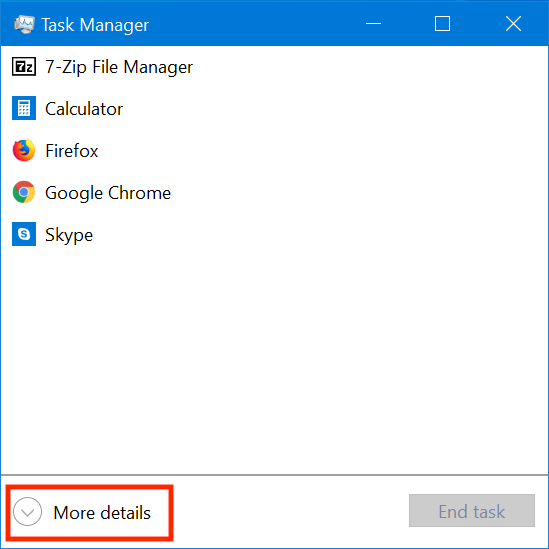
通過單擊更多詳細信息打開任務管理器的完整版本
然後,單擊或點擊詳細信息選項卡。
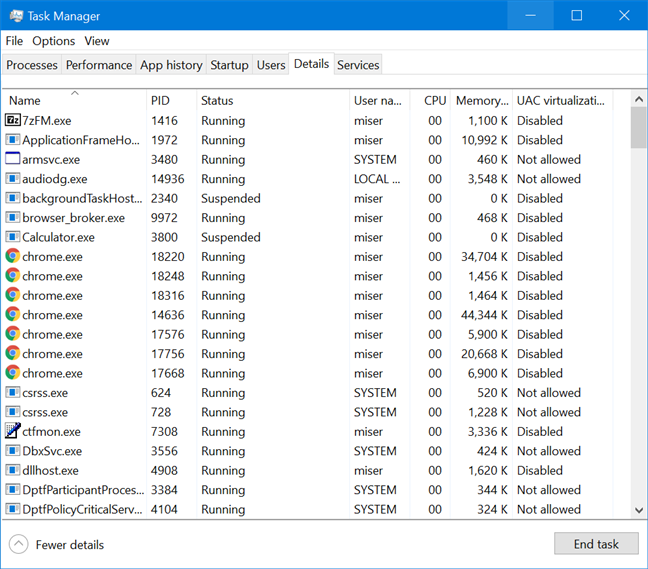
任務管理器完整版中的詳細信息選項卡
如果您需要訪問特定進程的更多詳細信息,請在“進程”選項卡中右鍵單擊或按住它,然後單擊或點擊“轉到詳細信息”以打開“詳細信息”選項卡。
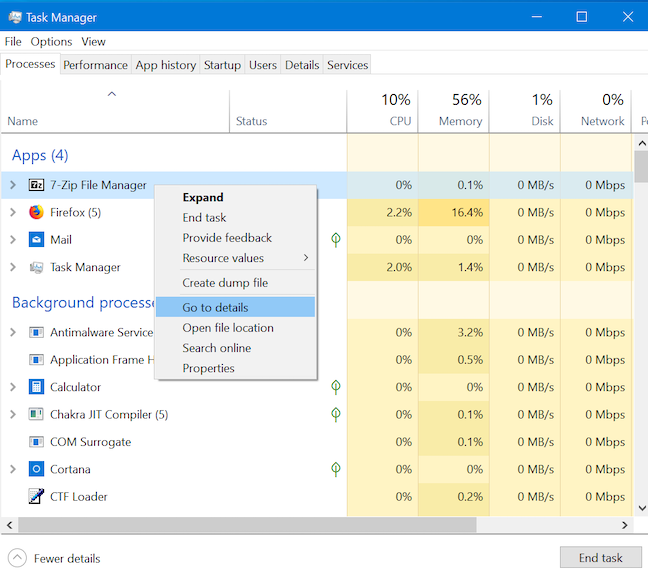
在任務管理器中獲取有關正在運行的進程的更多詳細信息
您可以從“服務”選項卡中執行相同操作,方法是右鍵單擊或按住任何正在運行的服務,然後單擊或點擊“轉到詳細信息”。
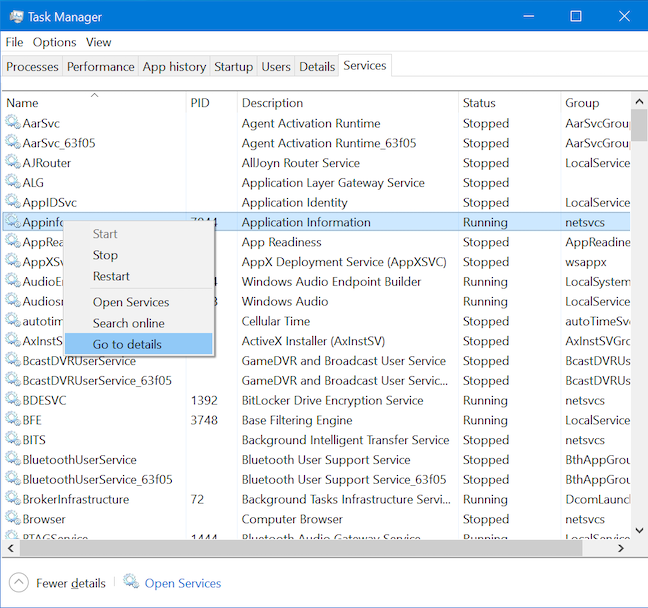
獲取有關正在運行的服務的更多詳細信息
Windows 10 中任務管理器的詳細信息選項卡中顯示的默認數據
Windows 10任務管理器中的“詳細信息”選項卡在您首次訪問時會顯示大量信息。一開始你可能會感到不知所措。
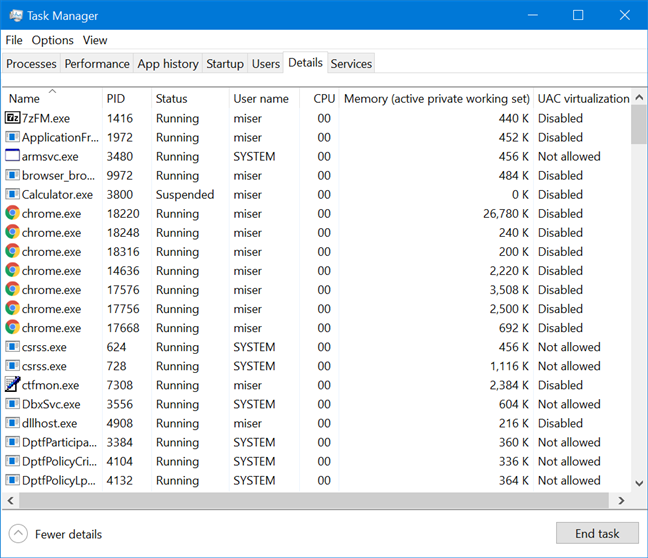
Windows 10 任務管理器中“詳細信息”選項卡的默認視圖
此數據顯示在七個默認列中:
您可以添加到 Windows 10 中任務管理器的詳細信息選項卡的其他列
如果您想向選項卡添加更多信息,有很多選擇。要查看可以添加的內容,請右鍵單擊或按住列標題,然後單擊或點擊選擇列。
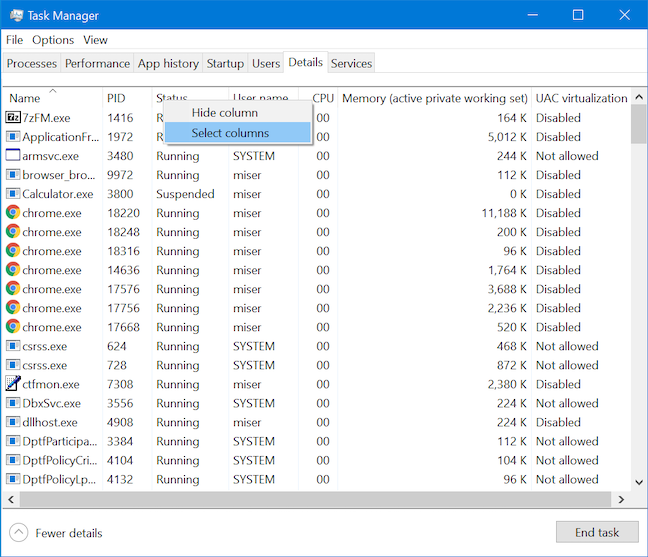
按選擇列開始向詳細信息選項卡添加更多列
Select Columns窗口打開,除了我們已經討論過的列之外,還有 40 列可以添加到Details選項卡中。只需選擇要顯示的內容,然後單擊“確定”將它們添加到“詳細信息”選項卡中。
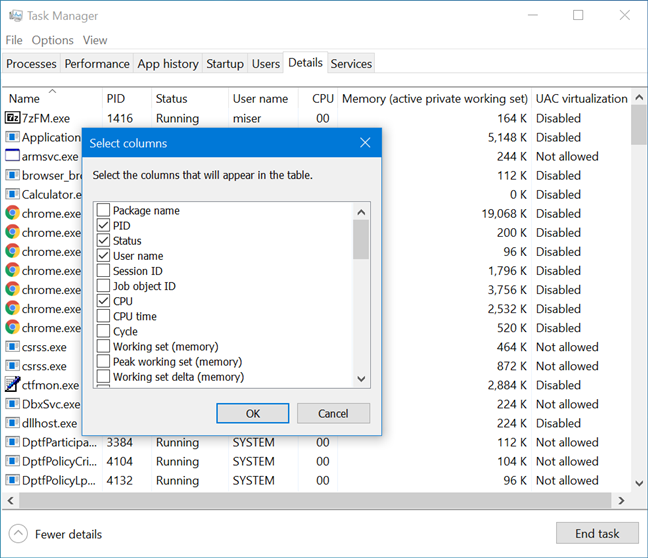
“選擇列”窗口總共顯示了 46 個可選列
將鼠標懸停在列標題上應該可以讓您了解該列顯示的數據。以下是他們每個人的表現:
在任務管理器的詳細信息選項卡中隱藏列
正如您可以想像的那樣,激活所有 46 個可選列可能會使您的任務管理器的“詳細信息”選項卡嚴重擁擠,因此只保留您感興趣的選項可能會更容易。如果您有一個不再需要的打開的列,您可以通過右鍵單擊或按住該列的標題然後選擇隱藏列來將其從視圖中隱藏。
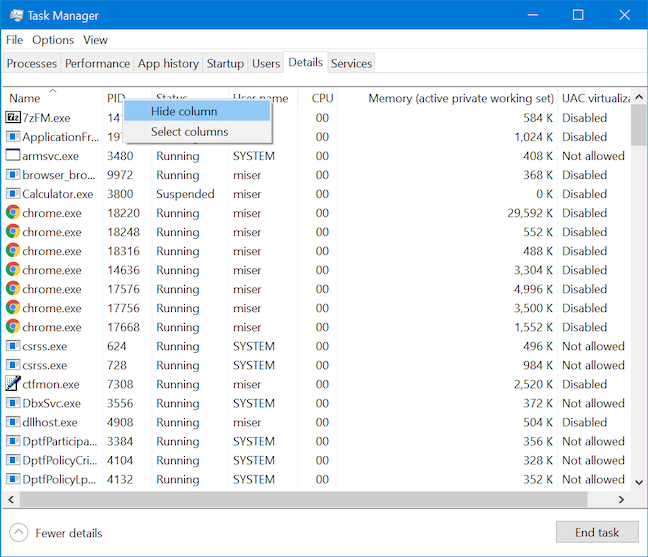
從標題的上下文菜單中隱藏一列
如果您想同時從視圖中隱藏更多列,右鍵單擊或按住列標題,然後單擊或點擊上下文菜單中的選擇列可能更簡單。
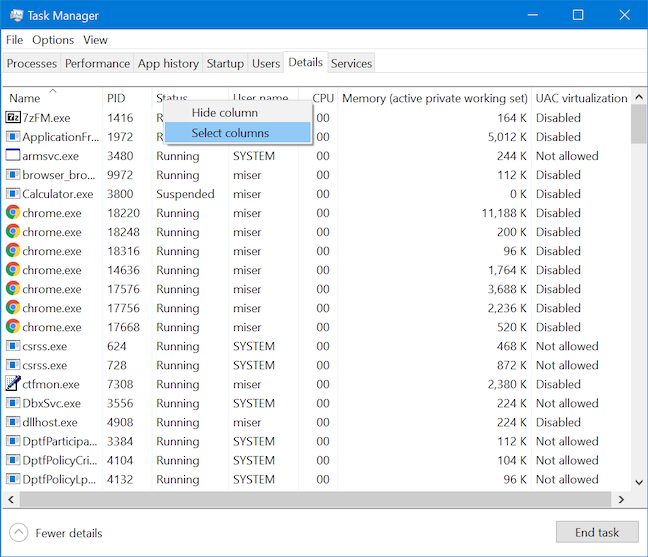
按選擇列開始隱藏詳細信息選項卡中的更多列
“選擇列”窗口打開,您可以取消選中任何不必要的列以將它們隱藏起來。完成後只需單擊“確定”,即可將它們從“詳細信息”選項卡中刪除。
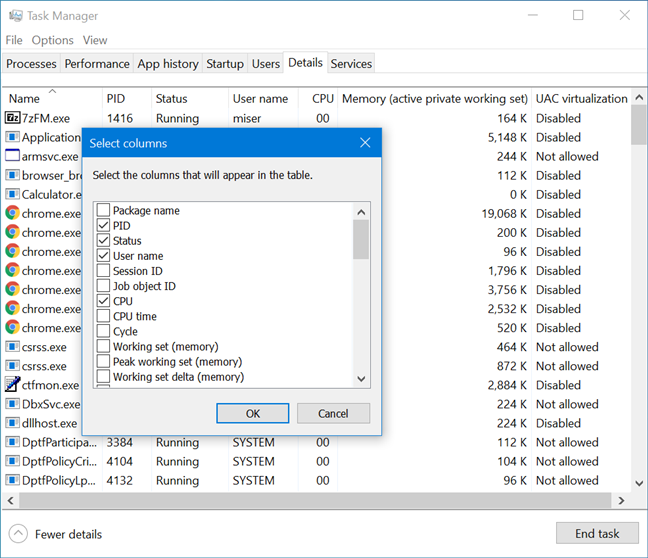
通過僅選擇要在表格中顯示的列來自定義“詳細信息”選項卡
任務管理器詳細信息選項卡中的排序選項
默認情況下,詳細信息選項卡中的進程按字母順序排序。單擊任何列標題會根據該列中顯示的值對顯示的數據進行排序。
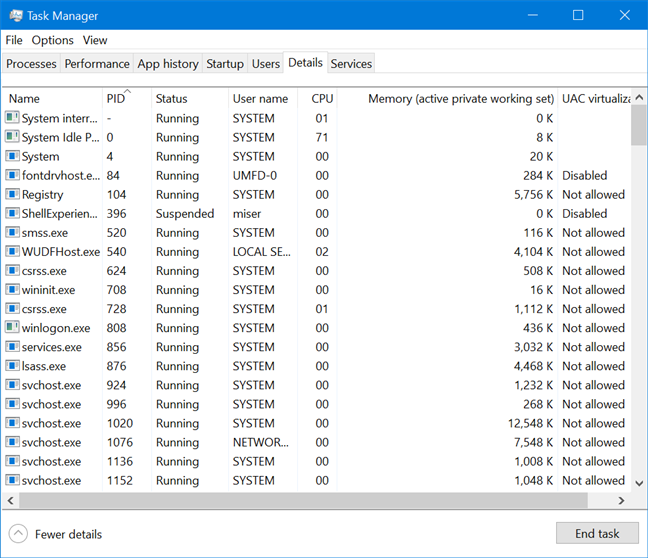
詳細信息選項卡中的進程按 PID 列中顯示的值排列
如果您對顯示的數據感到滿意,但想更改其顯示順序,請單擊或點擊,然後拖動列標題以將該列向左或向右移動。
從 Windows 10 中的任務管理器的詳細信息選項卡結束進程
詳細信息選項卡最常見的用途之一是快速停止進程,以釋放系統資源。要結束進程,請選擇它,然後單擊或點擊任務管理器右下角的結束任務按鈕。
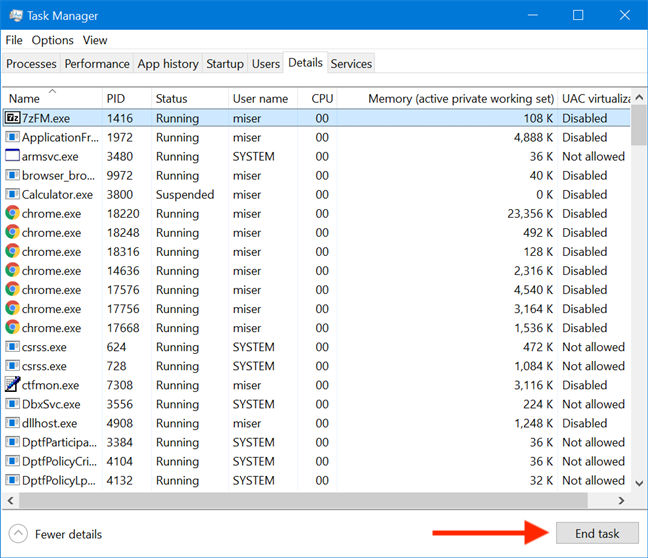
按結束任務停止任何突出顯示的進程
您還可以右鍵單擊或按住任何進程以打開上下文菜單。單擊或點擊結束任務以關閉該任務。
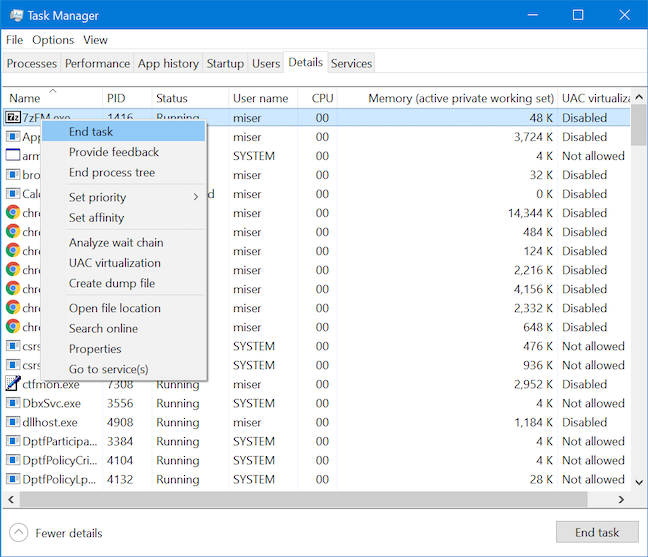
單擊或點擊進程上下文菜單中的結束任務以結束它
如果要終止整個進程樹,可以從同一上下文菜單中單擊或點擊“結束進程樹” 。
從進程的上下文菜單結束進程樹
從任務管理器的“詳細信息”選項卡向 Microsoft 提供有關流程的反饋
“詳細信息”選項卡現在允許您快速向 Microsoft 提供有關任何列出的流程的反饋。只需右鍵單擊或按住以打開上下文菜單,然後單擊或點擊提供反饋。
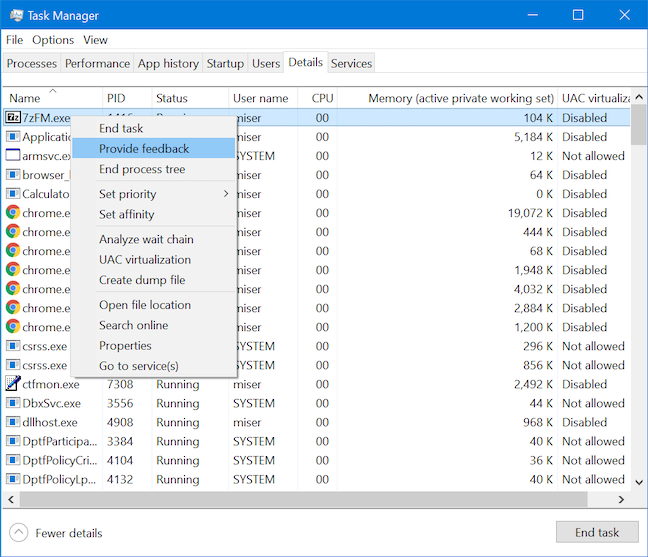
從任務管理器的詳細信息選項卡中提供有關進程的反饋
反饋中心打開,一旦您使用您的 Microsoft 帳戶登錄,您就可以將您的問題或意見發送給 Microsoft。
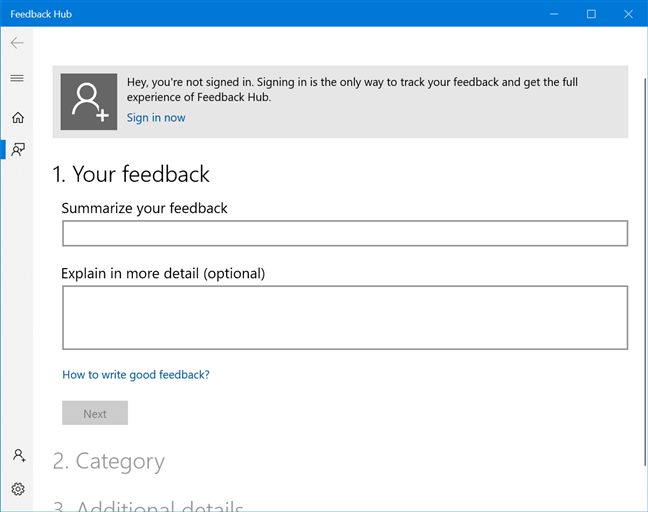
使用反饋中心說出您的意見
如何從任務管理器的詳細信息選項卡中更改進程的優先級
詳細信息選項卡可讓您查看每個進程的優先級。Windows 根據此排名調度進程的線程。但是,您可以使用“詳細信息”選項卡執行更多操作並更改流程的優先級。右鍵單擊或按住進程並將鼠標懸停在“設置優先級”選項上以打開一個菜單,該菜單不僅可以讓您查看進程的當前優先級,還可以選擇新的優先級。
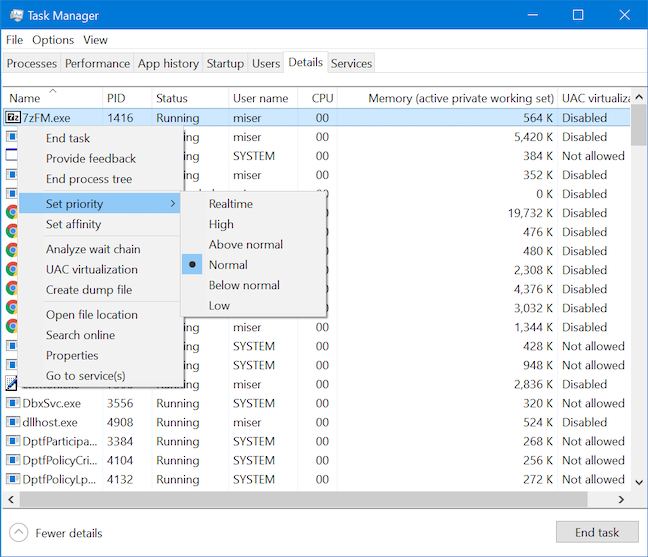
查看和修改進程的優先級
設置優先級菜單顯示六個可能的優先級:實時、高、高於正常、正常、低於正常和低。大多數進程都有正常的優先級,雖然提高進程的優先級應該使它運行得更好,但它可能會破壞系統其餘部分的穩定性,甚至導致崩潰。為避免性能問題,請不要一次提高優先級超過一個步驟。如果您想將其提高得更高,請在進一步前進之前測試每個步驟。實時優先級也很棘手,我們建議按照Microsoft的建議不要管它。
從任務管理器的詳細信息選項卡將進程鏈接到特定處理器
“詳細信息”選項卡提供了另一個選項來更改進程在 Windows 10 計算機或設備上的運行方式,允許您在系統上選擇要在其上運行進程的特定處理器或內核。這可能很有用,因為默認情況下,某些進程會在系統上的所有處理器上運行,並且將它們限制為特定處理器有助於提高效率並最大限度地提高系統性能。右鍵單擊並按住進程以打開上下文菜單。然後單擊或點擊設置關聯以開始將該進程鏈接到處理器或內核。
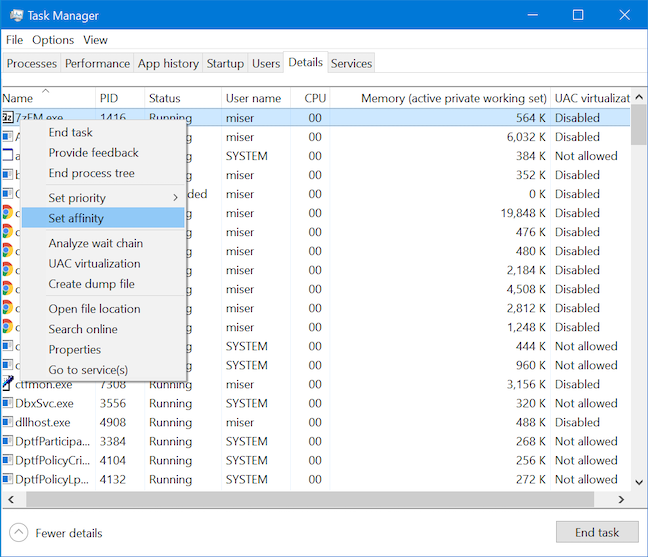
設置進程的親和性以開始更改它運行的處理器
當處理器關聯窗口打開時,選擇您希望進程在其上運行的一個或多個核心,然後單擊或點擊確定。
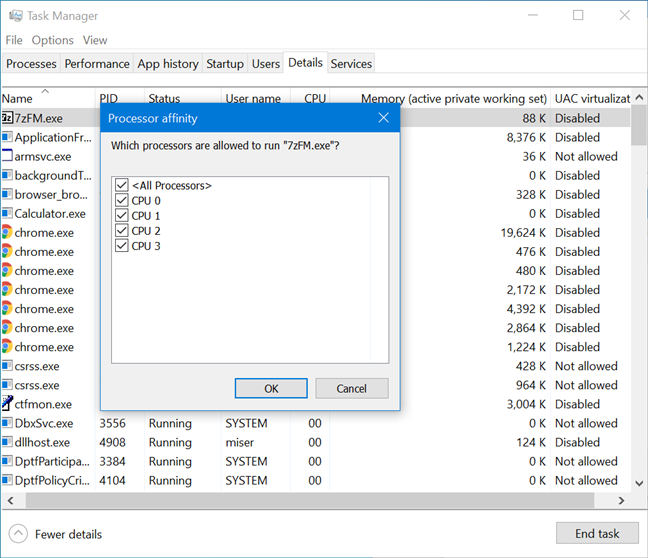
選擇您希望進程在其上運行的核心
雖然讓 Windows 在所有內核之間平均分配負載似乎是個好主意,但某些較舊的應用程序,例如為單核處理器設計的 90 年代或 2000 年代的舊遊戲,在推送到單個內核時可能會運行得更好核。
使用任務管理器的詳細信息選項卡對問題進程進行故障排除
您不僅可以使用“詳細信息”選項卡更改程序在計算機上的運行方式,還可以獲得有助於解決某些問題的信息。如果您的程序被鎖定並且沒有響應,您可以在“詳細信息”選項卡中右鍵單擊或按住它以打開其上下文菜單,然後按“分析等待鏈”。
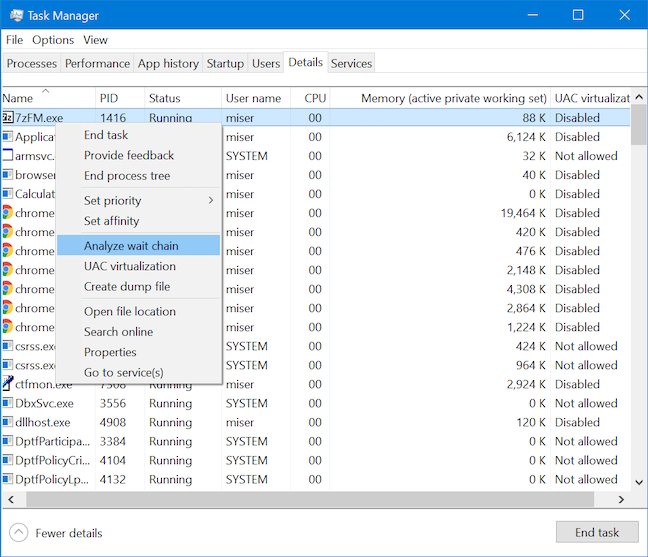
分析等待鏈以開始解決無響應進程的問題
“分析等待鏈”窗口打開,允許您檢查進程並列出當前嘗試完成任務的所有子進程。殺死這些子進程通常會釋放父進程,從而允許您保存可能會丟失的數據。您還可以研究有問題的子流程,以了解它們為何如此大量地使用資源。
如果正在運行的進程沒有當前問題,它會顯示一條消息,通知您它正在正常運行。
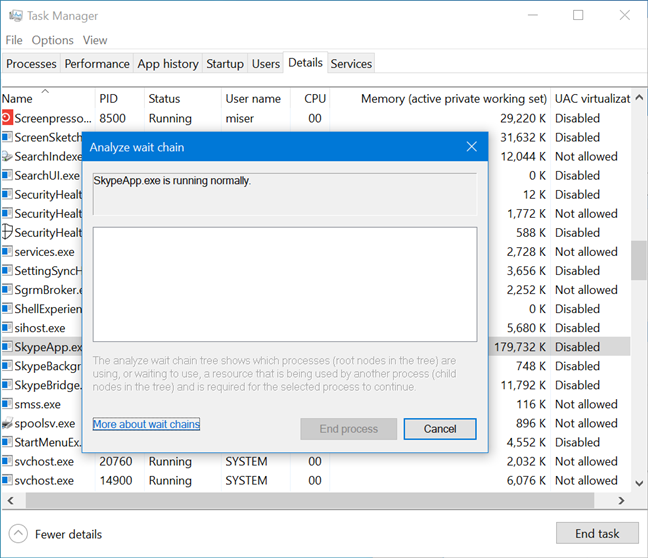
Skype 在分析等待鏈窗口中正常運行
如果存在給您帶來麻煩的進程,例如性能問題、凍結或錯誤,您可以創建一個轉儲文件,其中詳細說明創建轉儲文件時您的進程在內存中所做的一切. 右鍵單擊或按住某個進程,然後從其上下文菜單中單擊或點擊“創建轉儲文件” 。

為進程創建轉儲文件
對於某些進程,此操作可能需要一些時間,在這種情況下,您會收到一條消息,要求您在轉儲進程窗口中等待。
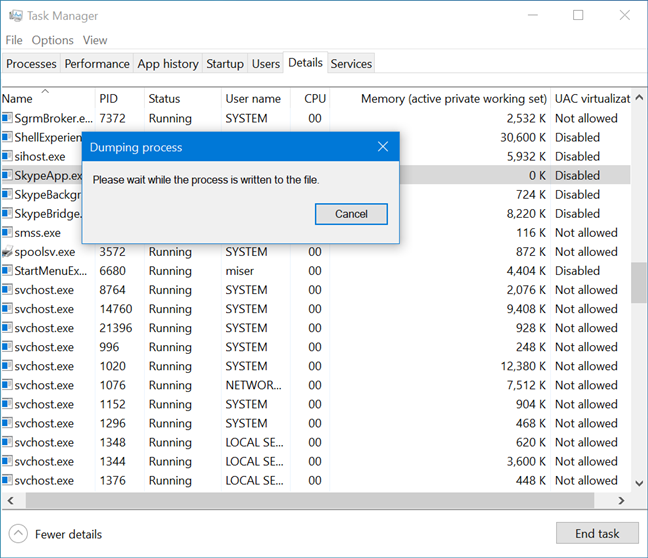
等待創建轉儲文件
創建文件後,轉儲過程窗口會告知您並共享其位置。截屏窗口或記住路徑,然後單擊或點擊確定。生成的文件可以使用WinDBG等調試軟件打開,但大多數用戶通過將轉儲文件發送給技術支持代理來從該功能中獲得更多價值。
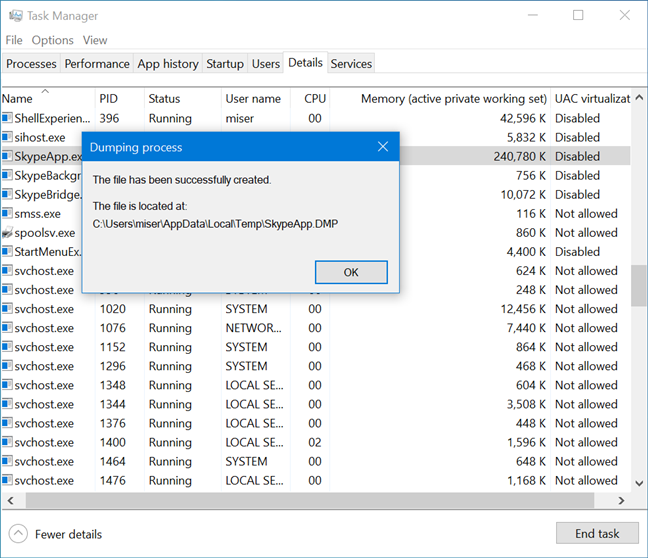
記住新創建的轉儲文件的路徑
您可能需要啟用隱藏文件才能訪問存儲此文件的文件夾。
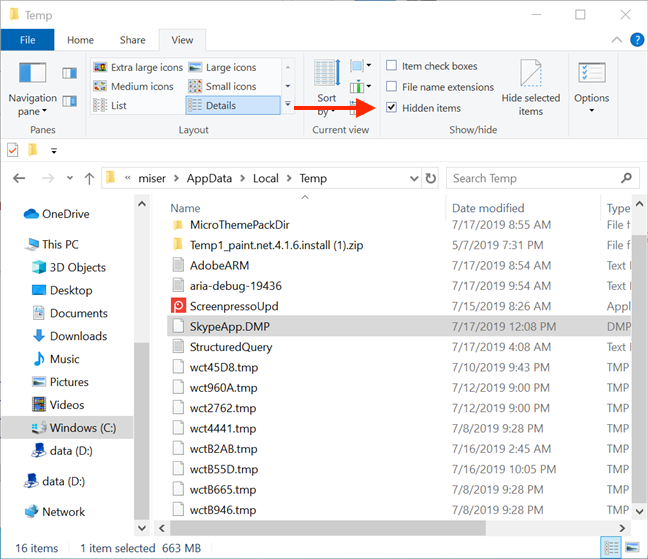
顯示隱藏的項目有助於跟踪 DMP 文件的路徑
在任務管理器的詳細信息選項卡中啟用 UAC 進程虛擬化
從任務管理器的 詳細信息選項卡訪問的另一個功能是UAC 虛擬化。此選項允許您為特定程序啟用用戶帳戶控制虛擬化。雖然大多數用戶應該沒有理由經常與此功能進行交互,但它確實起到了重要作用。
一些較舊的應用程序被配置為直接寫入重要的系統位置,並要求您的用戶帳戶具有管理員憑據才能運行。如果您不想授予任何此類應用程序的管理員權限,您可以從任務管理器啟用虛擬化。這會導致 Windows 在虛擬環境中重新創建重要位置,例如System32目錄和系統註冊表項,以防止潛在問題影響您的實際系統文件。
要啟用此功能,請從右鍵單擊或按住進程後顯示的上下文菜單中選擇UAC 虛擬化。
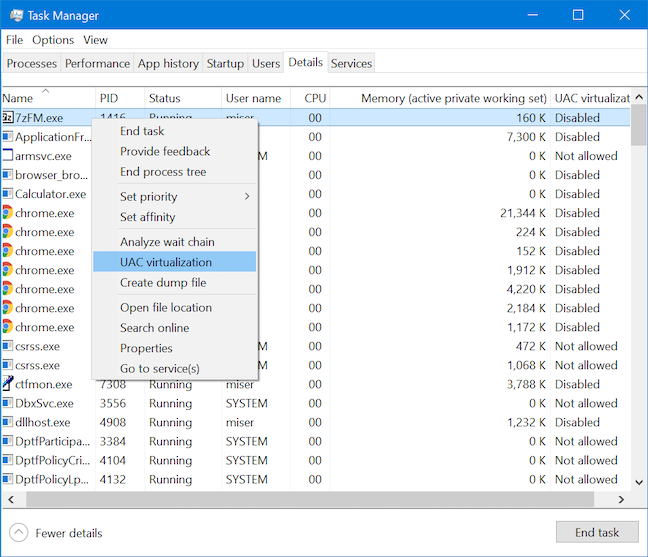
通過在其上下文菜單中按下進程開始啟用 UAC 虛擬化
單擊或點擊更改虛擬化以啟用或禁用所選進程的功能。
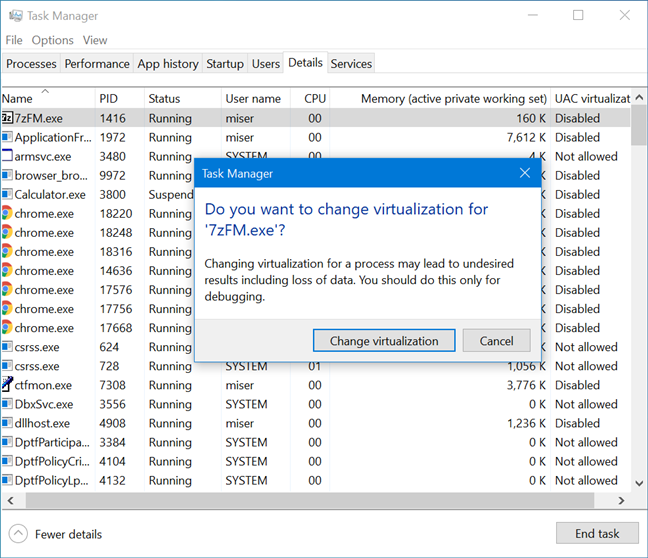
確認您要更改流程的虛擬化
從任務管理器的詳細信息選項卡中查找正在運行的進程的位置
您可以從Windows 10任務管理器的詳細信息選項卡中找到與進程相對應的可執行文件在硬盤驅動器上的確切位置。右鍵單擊或按住列出的進程,然後單擊或點擊“打開文件位置”。
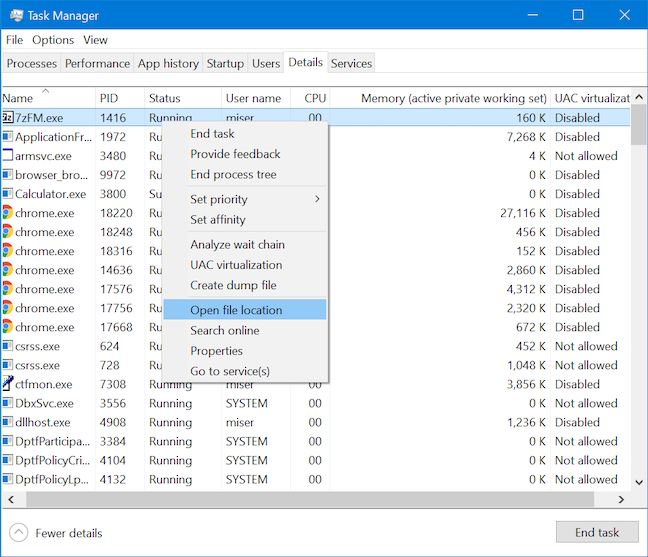
打開文件位置以查找應用程序的可執行文件
文件資源管理器會打開存儲應用程序可執行文件的文件夾。文件夾打開時會突出顯示相應的文件。
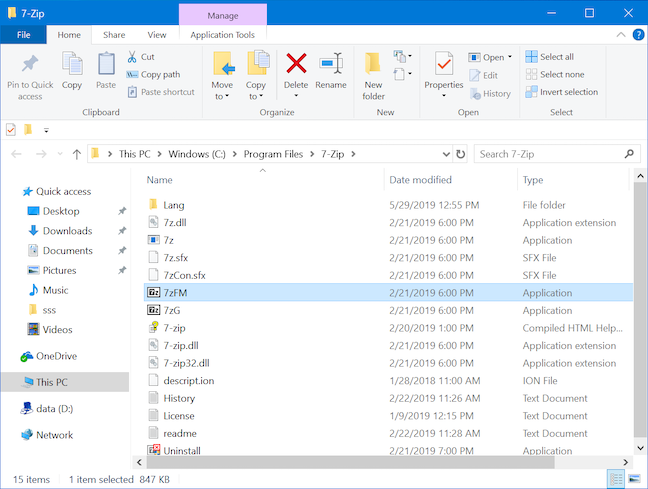
包含文件夾打開時選擇應用程序的可執行文件
使用 Windows 10 任務管理器中的詳細信息選項卡研究未知進程
您可能會遇到一個正在消耗資源的未知進程。詳細信息選項卡提供了研究該過程並了解其全部內容的選項。右鍵單擊或按住某個進程,然後單擊或點擊在線搜索。
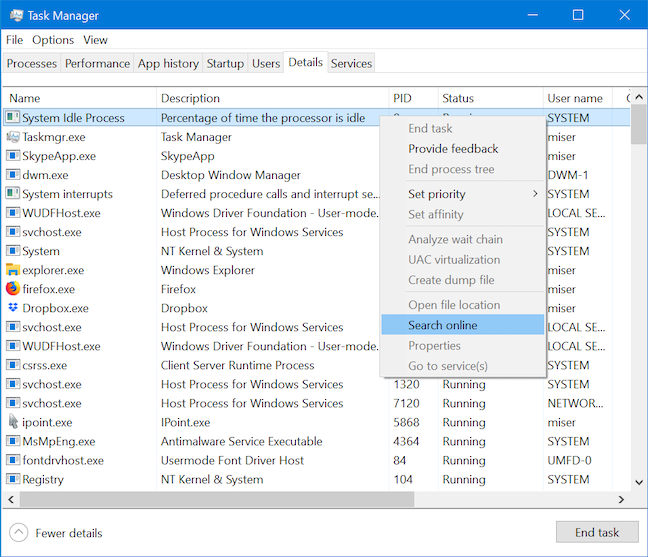
通過在線搜索來研究未知過程
您的默認 Web 瀏覽器會打開一個新選項卡,並使用Bing上的進程名稱和描述運行 Web 搜索(無論您的默認搜索引擎如何),從而幫助您獲得更多信息。
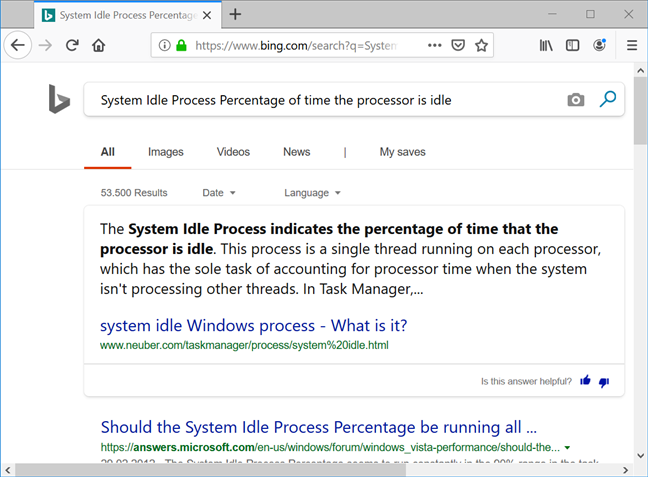
您的瀏覽器使用進程的名稱和描述運行 Bing 搜索
從任務管理器的詳細信息選項卡中查看進程的屬性
進程的屬性可以提供有關運行它的可執行文件的大量信息。它們顯示文件的大小、位置、訪問日期和安全設置,您甚至可以解決兼容性問題。右鍵單擊或按住任務管理器的詳細信息選項卡中列出的進程,然後單擊或點擊屬性。
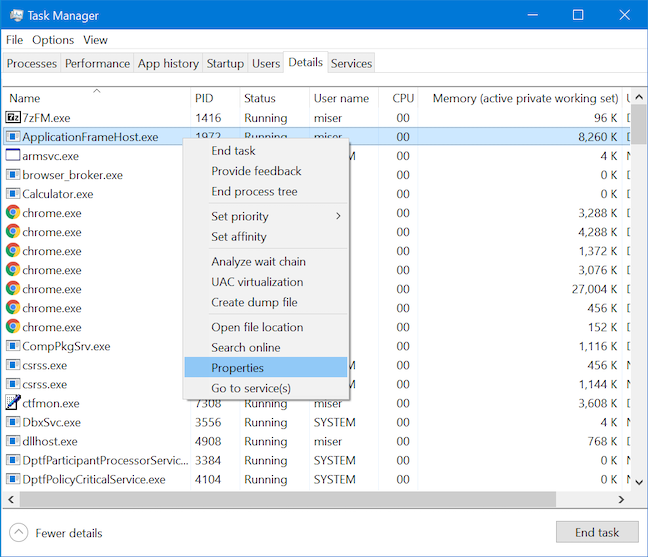
訪問屬性提供有關進程的更多信息
“屬性”窗口打開,您可以訪問有關所選進程的有用信息。
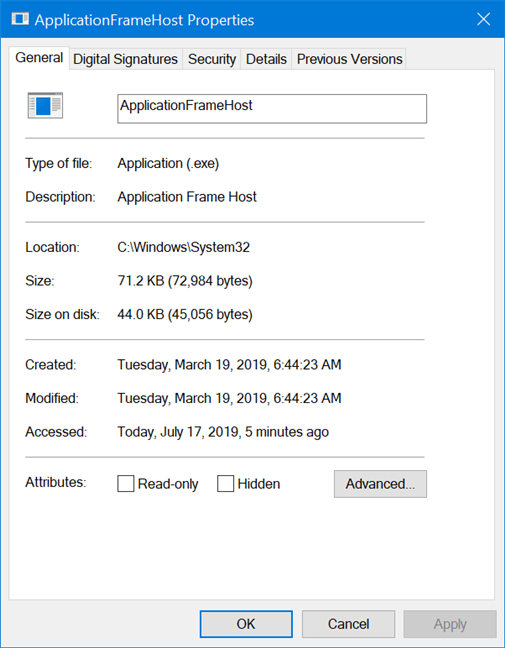
應用程序框架主機的屬性
切換到服務選項卡以查看與任務管理器的詳細信息選項卡中的進程關聯的任何服務
“詳細信息”選項卡中列出的某些進程在“服務”選項卡中顯示了相應的服務。右鍵單擊或按住進程,然後單擊或點擊“轉到服務”。
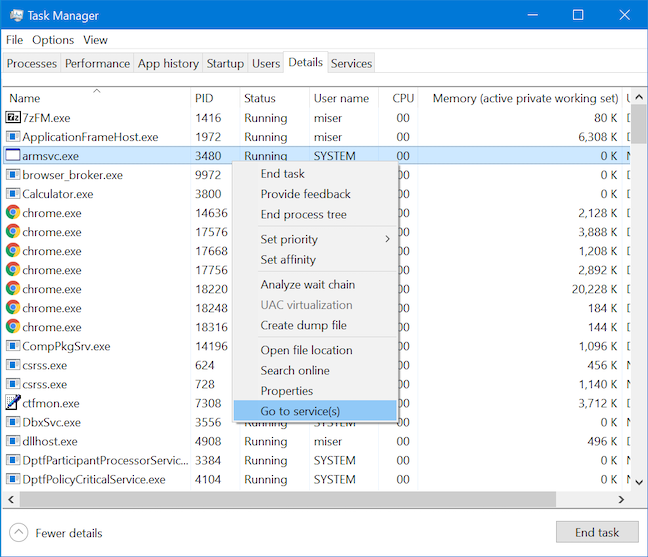
為您的流程找到對應的服務
此操作會將您切換到“服務”選項卡並突出顯示與所選流程關聯的所有服務。如果沒有此類服務,它只會切換到“服務”選項卡並且什麼都不選擇。
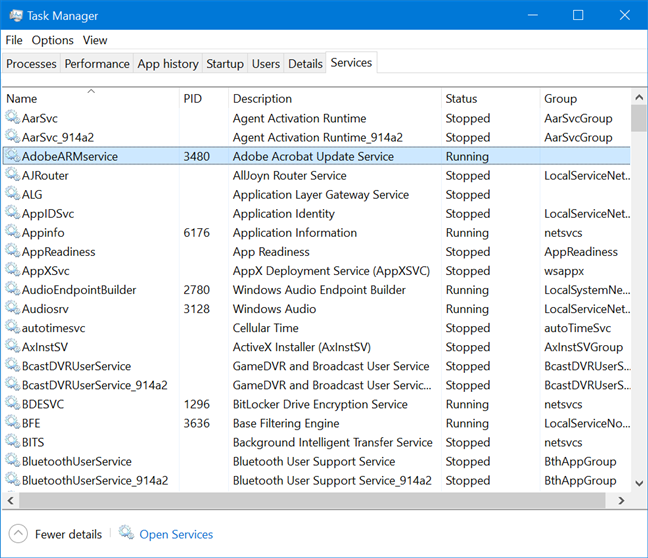
相應的服務在“服務”選項卡中突出顯示
任務管理器中的詳細信息選項卡有多混亂?
感謝您花時間閱讀我寫的最長的教程!當我終於寫完它時,我發現我的詳細信息選項卡里到處都是我不斷添加和隱藏的所有不同的列。我們知道此選項卡上提供的大量詳細信息對於高級用戶和技術支持代理來說是無價的,但是否有人實際上在其任務管理器的 詳細信息選項卡中打開了至少一半的 46 列?如果您在外面,請告訴我們,也許我們都可以找到新的方法來使用此選項卡以最大程度地提高效率。
什麼是華碩 AiProtection?它有什麼作用?如何在華碩路由器上啟用 AiProtection。如何評估和改進我的網絡安全。
如何使用 SmartThings Find 找到丟失的三星 Galaxy 設備。查看您將智能手機、平板電腦或智能手錶放錯地方的位置。
如何在 Windows 10 中調高或調低亮度,使用鍵盤、Windows 10 快速操作、設置應用等。
在 Windows 10 和 Windows 11 中進一步探索打開任務管理器的所有方法、快捷方式及其功能。
可用於打開 Windows Defender 防火牆的所有方式、快捷方式和命令,包括從 CMD。
了解如何在 Windows 10 和 Windows 11 中控制音量,使用快速和便捷的方法來調整筆記本電腦、平板電腦或 PC 的音量。
在 Windows 10 和 Windows 11 中打開 Windows 終端的所有方法,包括以管理員身份運行它。
如果您不再需要在三星手機上使用 Galaxy AI,您可以透過非常簡單的操作將其關閉。以下是關閉三星手機上 Galaxy AI 的說明。
如果您不需要在 Instagram 上使用任何 AI 角色,您也可以快速將其刪除。這是在 Instagram 上刪除 AI 角色的指南。
Excel 中的 delta 符號,又稱為三角形符號,在統計資料表中使用較多,用來表示增加或減少的數字,或根據使用者意願表示任何資料。
除了共享顯示所有工作表的 Google Sheets 檔案外,使用者還可以選擇共享 Google Sheets 資料區域或共享 Google Sheets 上的工作表。
基本上,在 iPhone 上刪除 eSIM 的操作也很簡單,我們可以遵循。以下是在 iPhone 上移除 eSIM 的說明。
除了在 iPhone 上將 Live Photos 儲存為影片之外,用戶還可以非常簡單地在 iPhone 上將 Live Photos 轉換為 Boomerang。
許多應用程式在您使用 FaceTime 時會自動啟用 SharePlay,這可能會導致您意外按錯按鈕並破壞正在進行的視訊通話。
當您啟用「點擊執行」時,該功能會運行並瞭解您點擊的文字或圖像,然後做出判斷以提供相關的上下文操作。
打開鍵盤背光會使鍵盤發光,這在光線不足的情況下操作時很有用,或者讓您的遊戲角落看起來更酷。以下有 4 種方法可以開啟筆記型電腦鍵盤燈供您選擇。
有許多方法可以在 Windows 10 上進入安全模式,以防您無法進入 Windows。若要在啟動電腦時進入安全模式 Windows 10,請參閱下方來自 WebTech360 的文章。
Grok AI 現在已擴展其 AI 照片產生器,將個人照片轉換為新的風格,例如使用著名動畫電影創建吉卜力工作室風格的照片。
Google One AI Premium 提供 1 個月的免費試用,用戶註冊即可體驗 Gemini Advanced 助理等多項升級功能。
從 iOS 18.4 開始,蘋果允許用戶決定是否在 Safari 中顯示最近的搜尋。
Windows 11 在截圖工具中整合了 Clipchamp 影片編輯器,以便用戶可以隨意編輯視頻,而無需使用其他應用程式。
漏斗圖通常描述不同階段如何合併為較小的輸出。這是在 PowerPoint 中建立漏斗圖的指南。




















